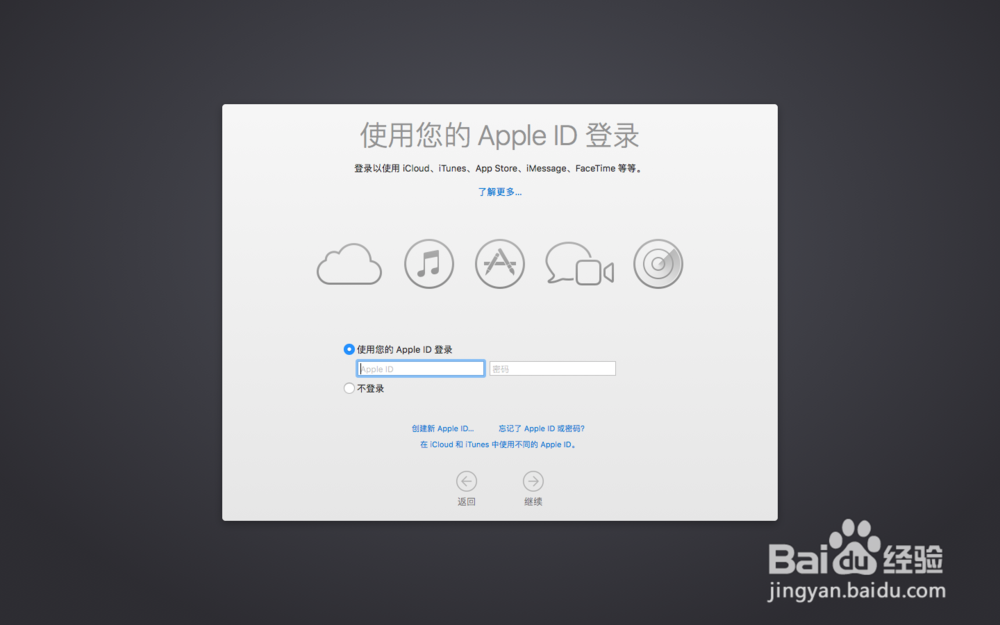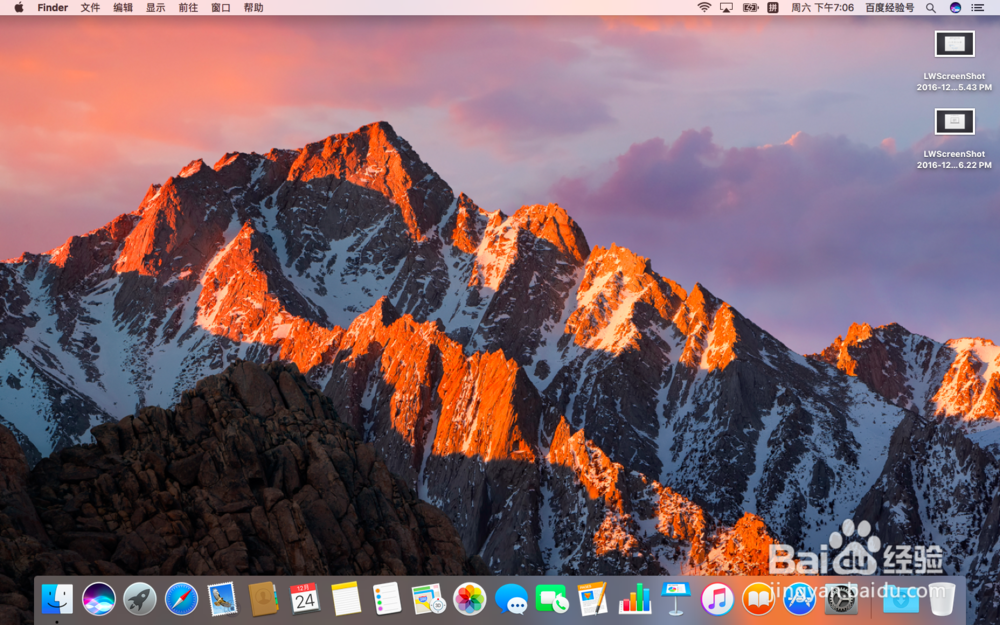1、我们先演示如何新建一个账号,点击打开【系统偏好设置】,点选左下角的【用户与群组】。
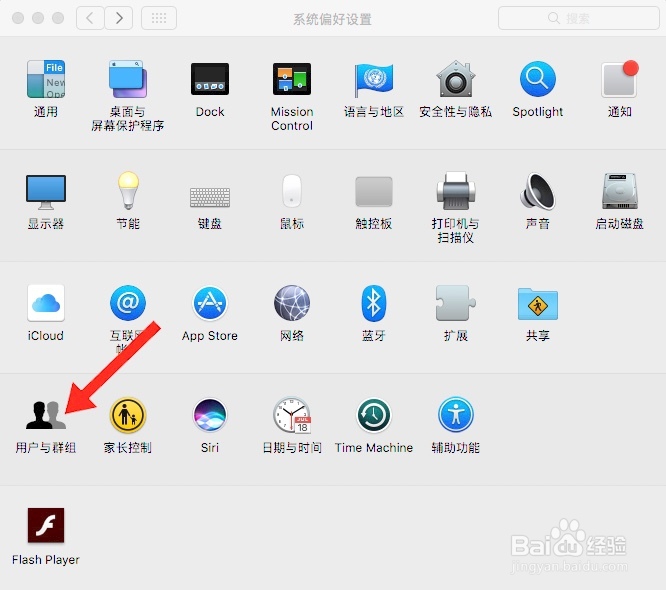
2、当前已有三个账号,包括主账户(别名2015,管理员权限)和系统默认的“客人用户”,另外一个是添加好的帐号。左击左下角的🔒图标,弹出下方第二张图显示的窗口。
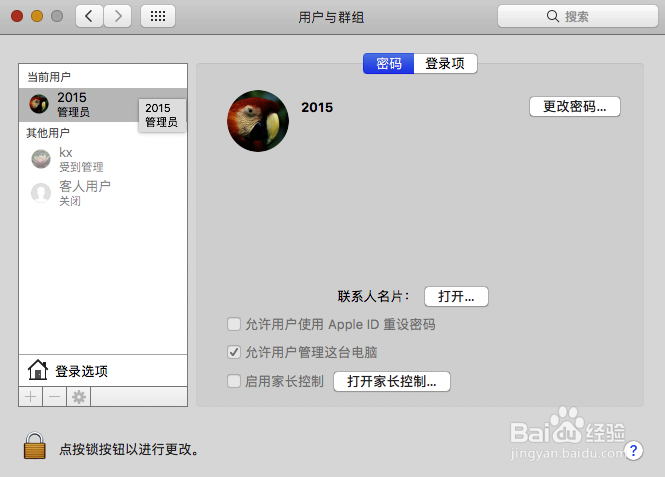
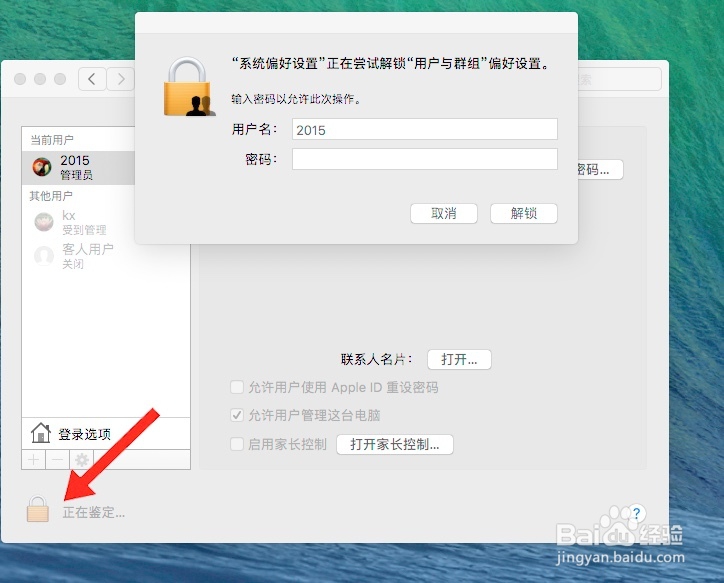
3、在刚才的对话框输入密码,左下角的➕加号不再是灰色了,点击加号,弹出“新账户”对话框,有四类账户,还可以建立“群组”,群组的用途会在单独的经验里再讲,这里选择默认的“普通成员”
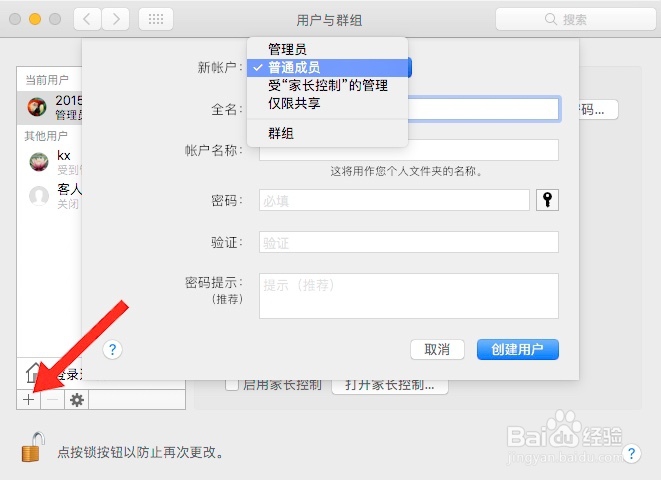
4、输入“全名”,点击“账户名称”,系统自动“翻译”为汉语拼音全称,依次输入密码和确认密码、密码提示,点击“创建用户”按钮,出现第二张图显示的结果。我们来看下效果,点击苹果菜单栏右侧的人像图标(默认情况没有,需要设置,第三张图示),选择新建的“百度经验号”,系统立刻切换到该帐号登录窗口,参见下方第四张图。
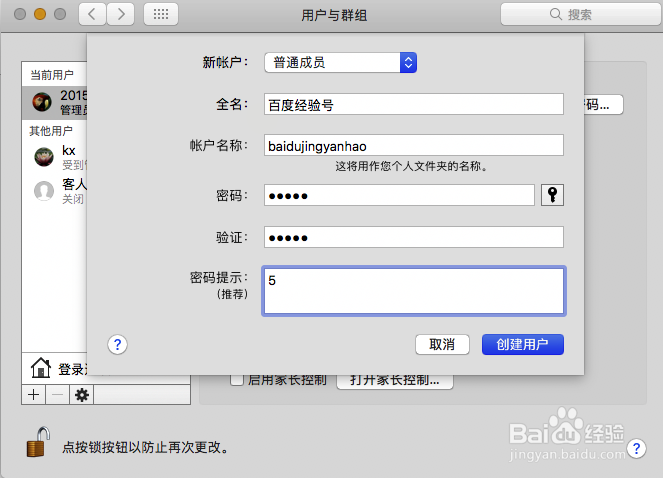

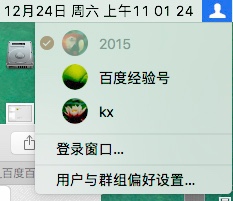
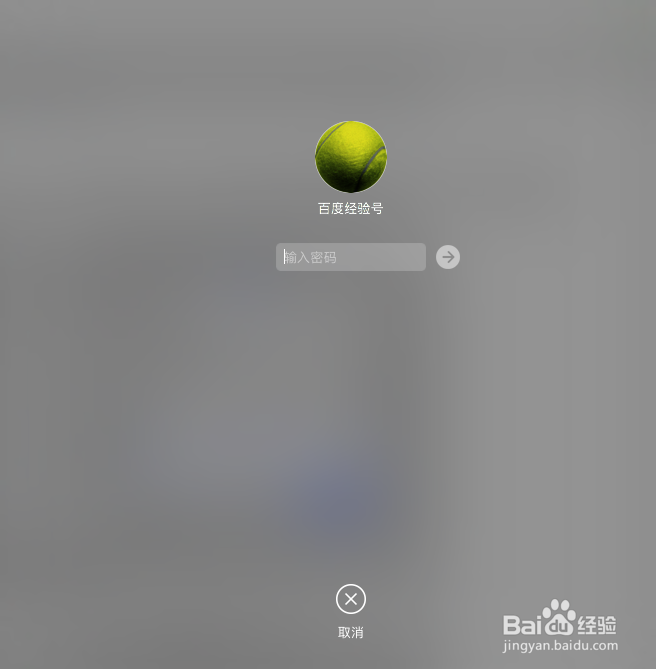
5、现在回到主账户选择新建的“百度经验号”,继续说明如何对权限进行管理,先勾选“启用家长控制”,点击“打开家长控制”,弹出对话框输入密码,点击”解锁“,进入“家长控制”窗口,看到的是系统默认的状态。
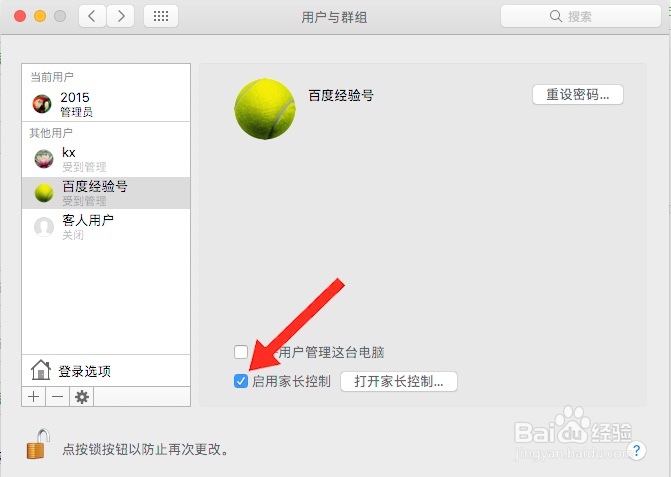
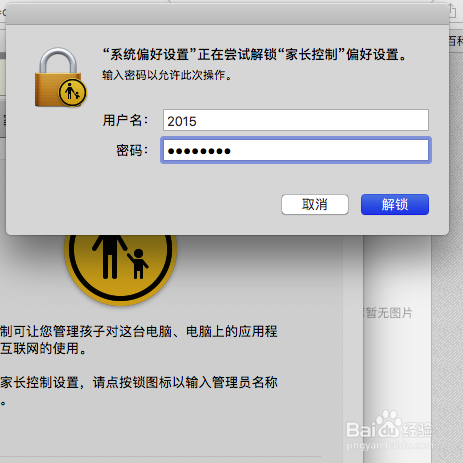
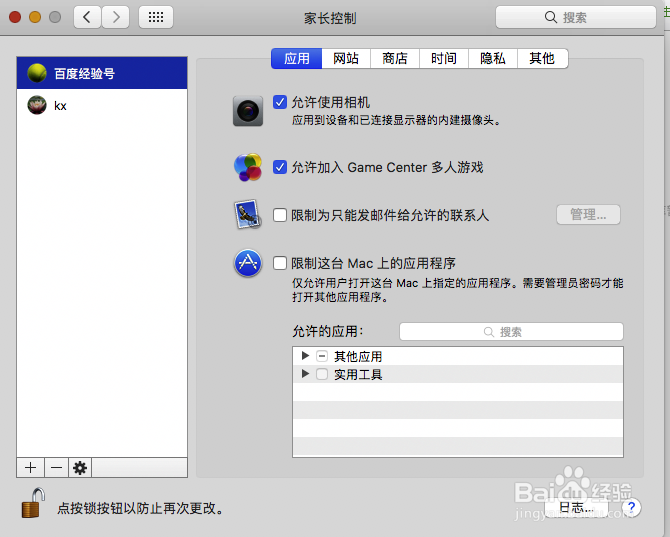
6、下面看看可以进行哪些限制操作:首先可以限制访问的应用,默认都是勾选的,参见第一个图片;第二个图是“实用工具”,这块稍微P了一下,因为开头都是类似第一个小工具的应用,不知为何物,现在看到的是下拉一段后的截图,还有些黏贴的痕迹
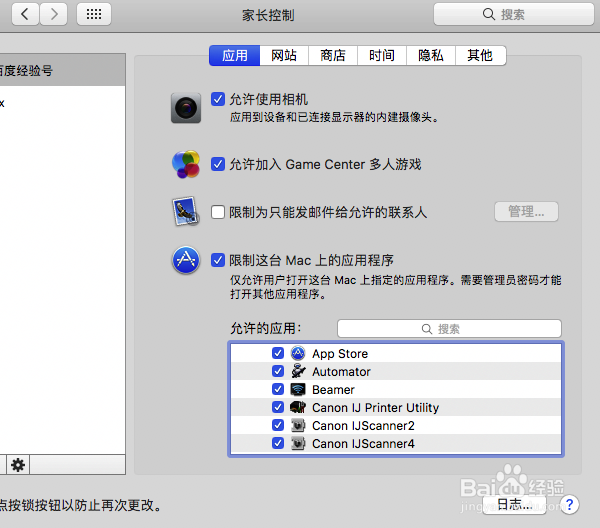

7、接下来是“网站控制”,可以点击“自定...”进行设置,不过,这可是个力气活~
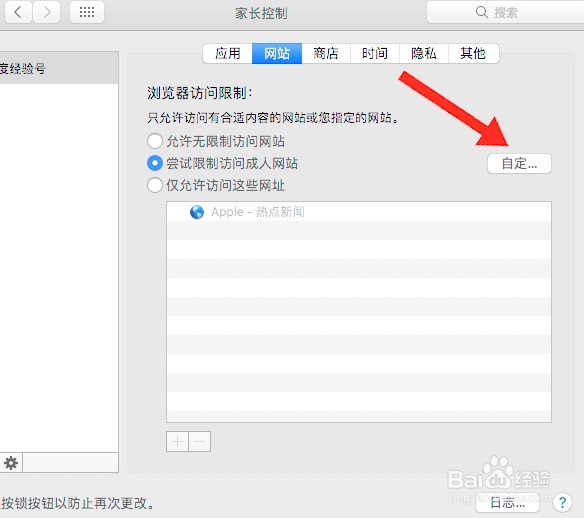
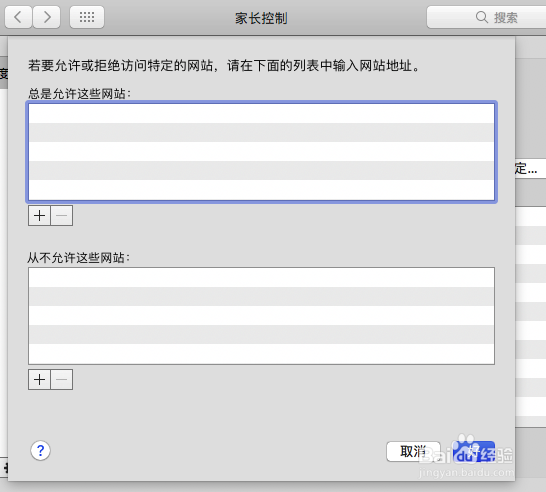
8、下面依次是【商店】【时间】【隐私】等,可根据需要做选择。
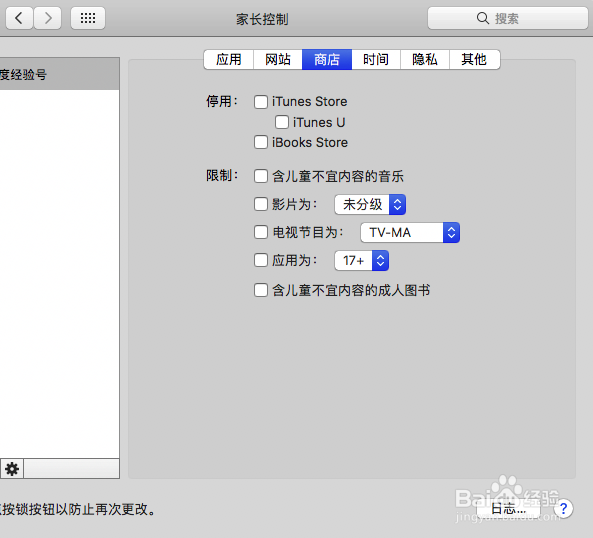
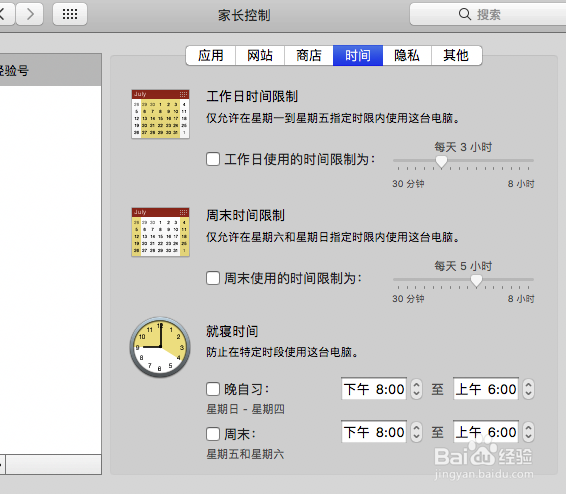
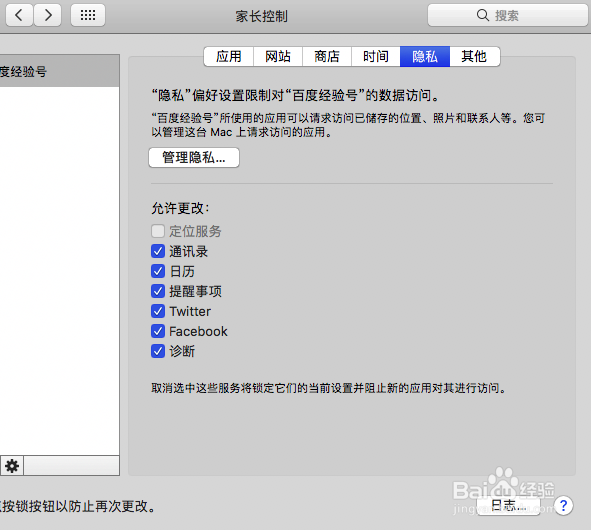
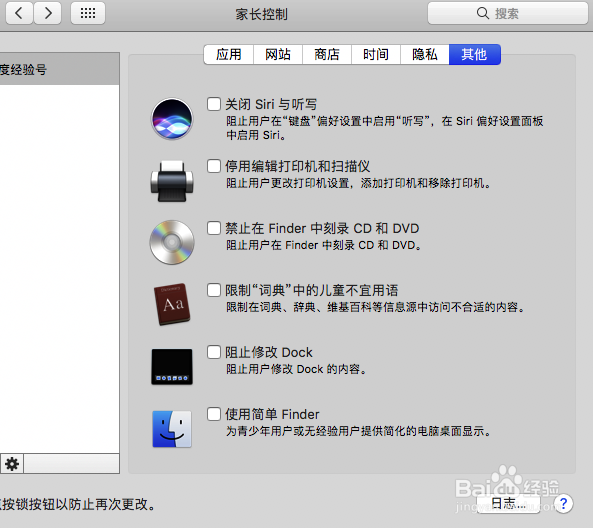
9、最后点击左下角🔒图片,锁定设置。另外,看第二个图,系统默认的“客人用户”不能删除但可以关闭。

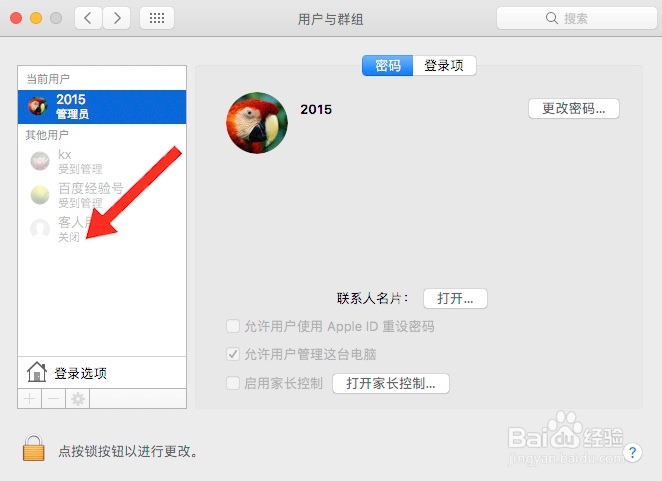
10、最后,切换到新建的帐号,看下效果。